Il tuo sito WordPress ha bisogno di un sommario ?

L'ottimizzazione per i motori di ricerca (SEO) e l'esperienza utente (UX) di un articolo possono trarre vantaggio da un sommario. Tuttavia, non sono sempre facili da realizzare, soprattutto per i nuovi arrivati.
Crea un sommario per i tuoi post e le tue pagine WordPress con l'aiuto di questo tutorial.
Perché è importante un sommario ?
I sommari sono comuni nelle enciclopedie come Wikipedia. Anche i lunghi articoli su WPBeginner, come la guida definitiva alla velocità e alle prestazioni di WordPress, ne traggono vantaggio.
Create Amazing Websites
Con il miglior generatore di pagine gratuito Elementor
Parti oraPer facilitare la navigazione all'interno di un lungo articolo, è possibile aggiungere un sommario ai post in WordPress.
Sia l'esperienza utente che la SEO di WordPress trarranno vantaggio da queste aggiunte. Dal momento che Google può utilizzare il sommario per generare collegamenti "salta alla sezione" nei risultati di ricerca, questo è il caso.

Includere un sommario nel tuo post può anche aumentare le sue possibilità di essere selezionato come snippet in primo piano, che apparirà above the fold nelle SERP. Per questo motivo, sarai in grado di massimizzare il traffico organico del motore di ricerca verso il tuo sito.
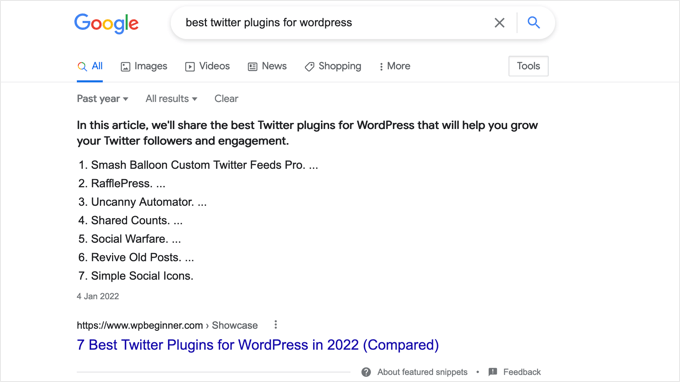
Quindi, esaminiamo come creare un sommario per articoli e pagine di WordPress. Dimostreremo sia il metodo automatizzato utilizzando un plug-in che il metodo convenzionale utilizzando i collegamenti di ancoraggio: automaticamente e manualmente.
Aggiunta automatica di un sommario
Il miglior plugin SEO per WordPress è All in One SEO (comunemente noto come AIOSEO ), che include un blocco per creare un sommario.
Come bonus aggiuntivo, il sommario che viene generato per te è completamente modificabile e ti farà risparmiare tempo perché si basa sui tuoi sottotitoli.
L'installazione del plug-in All-in-One SEO Lite gratuito è il primo passo. Per ulteriori informazioni, consulta il nostro tutorial dettagliato sull'installazione di un plugin per WordPress.
Sebbene la versione gratuita di AIOSEO sia tutto ciò di cui hai bisogno per creare un sommario, la versione a pagamento, AIOSEO Pro, ha molte più funzionalità per migliorare la visibilità del tuo sito nei risultati dei motori di ricerca.
Dopo l'attivazione di AOSEO, è necessario utilizzare la procedura guidata di configurazione del plug-in per configurare il plug-in. Consulta la nostra guida su come installare correttamente All in One SEO Pack per WordPress per maggiori informazioni.
Sommario con AIOSEO
Per aggiungere un sommario, devi prima creare o aggiornare il post o la pagina che includerà il sommario. Successivamente, vai alla sezione 'AIOSEO - Sommario facendo clic sull'icona blu '+'.
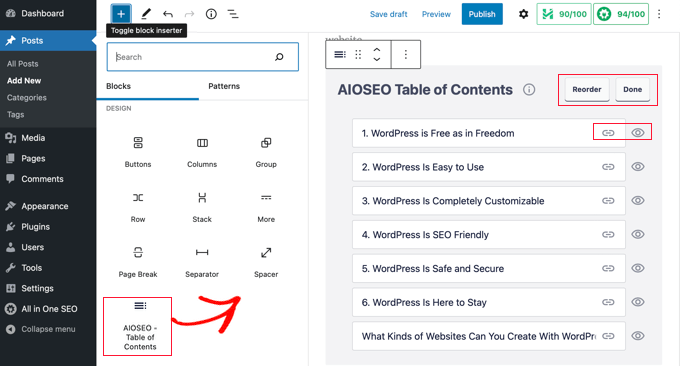
Se vuoi un sommario in un determinato post o pagina, lascia semplicemente cadere il blocco lì.
Il plugin può analizzare la struttura della pagina e aggiungere titoli appropriati al sommario senza alcun intervento manuale. Il rientro dei sottotitoli viene utilizzato per dimostrare la gerarchia del contenuto quando vengono utilizzati più livelli di intestazione (ad esempio, H2 e H3).
Quando aggiungi un'intestazione al tuo post o alla tua pagina mentre lo stai ancora modificando, apparirà automaticamente nel sommario.
Personalizzazione del sommario
Il sommario può essere modificato in diversi modi. È possibile, ad esempio, dare un nome diverso ad una sezione semplicemente cliccandoci sopra. In tal modo, l'intestazione del sommario verrà aggiornata, ma l'articolo stesso rimarrà lo stesso.
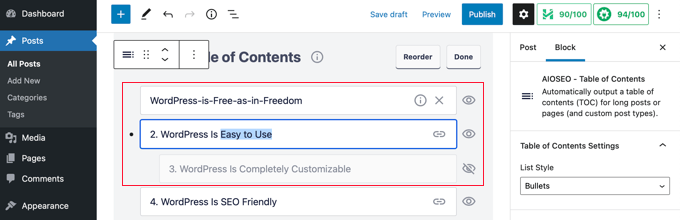
I collegamenti di ancoraggio per ogni intestazione saranno generati meccanicamente da AOSEO. Se fai clic sul pulsante Link, puoi modificare l'anchor text, che aggiorna il sommario e il titolo del post stesso.
Per nascondere temporaneamente un'intestazione, fai semplicemente clic sull'icona a forma di piccolo occhio a destra di quell'intestazione. Il blocco del sommario in AOSEO Pro consente agli utenti di riorganizzare le intestazioni. I titoli del sommario verranno riorganizzati, ma l'articolo stesso non ne risentirà.
È possibile accedere alle impostazioni del blocco anche dalla barra laterale. I formati del sommario includono elenchi puntati e numerati, entrambi disponibili qui.
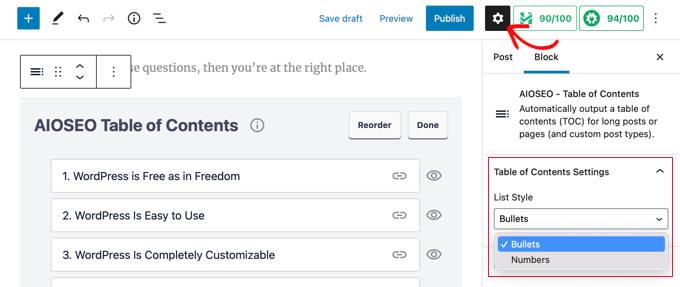
Per completare il tuo sommario personalizzato, fai semplicemente clic sul pulsante "Fatto".
Ora puoi visualizzare in anteprima la pagina dei contenuti come apparirà ai tuoi lettori.
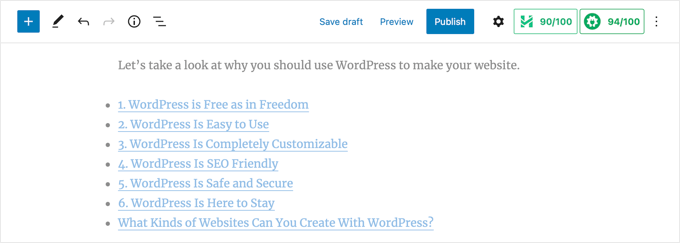
Si consiglia un titolo o un paragrafo posizionato sopra il sommario. A beneficio dei tuoi lettori, questo segnalerà che si sono imbattuti in un sommario.
Se un lettore sceglie di navigare in una determinata sezione dell'articolo in base alla sua intestazione, verrà inviato lì immediatamente dopo aver fatto clic sul collegamento corrispondente nel sommario. Di conseguenza, i lettori possono accedere rapidamente al materiale che suscita il loro interesse.
A differenza di altri plug-in del sommario per WordPress, la funzionalità del sommario di AIOSEO consente di modificare i titoli e nasconderli selettivamente secondo necessità.
È un peccato che la maggior parte dei plug-in di sommari simili manchi di questa caratteristica essenziale.
Aggiunta manuale di un sommario
Non è necessario un plug-in per creare un sommario; invece, puoi usare i link di ancoraggio. Ciò, tuttavia, richiederà ulteriore lavoro e tempo.
Digitazione del sommario
Per creare il sommario, devi prima inserire un blocco 'Elenco' e etichettare i suoi elementi con titoli appropriati. Le teste della lista possono essere inserite manualmente oppure copiate e incollate direttamente dal testo dell'articolo.
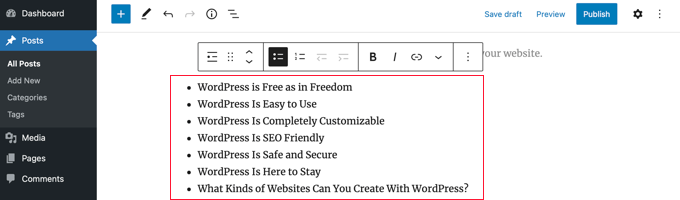
Come aggiungere testo di ancoraggio ai blocchi di intestazione
Dopodiché, dovresti equipaggiare ogni intestazione nel sommario con una proprietà di ancoraggio. Quando un utente colpisce l'intestazione di una sezione nel sommario, WordPress sarà in grado di portarlo automaticamente nella posizione specificata.
L'intestazione H2 o H3 dovrebbe essere il primo collegamento su cui fai clic. Quando ciò accade, è necessario fare clic sulla freccia accanto ad "Avanzate" nella finestra delle impostazioni del blocco per visualizzare tali opzioni.
Quindi, nel campo denominato "ancora HTML", digita una parola o una frase distinta senza spazi. I trattini possono essere usati per denotare uno spazio tra le parole, se lo si desidera.
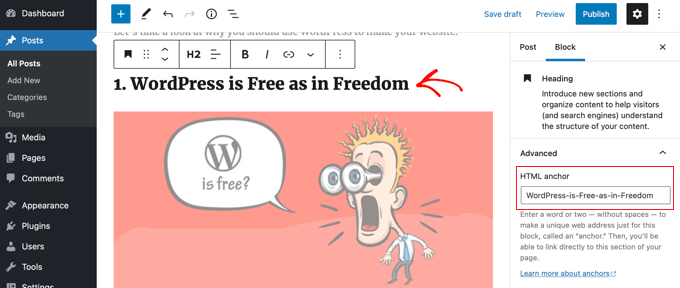
La stessa procedura può essere seguita per l'inclusione di intestazioni aggiuntive nel sommario.
Aggiunta di collegamenti di ancoraggio
L'ultima azione consiste nel collegare le teste del sommario alle ancore HTML.
Dopo aver selezionato il primo elemento nel blocco Elenco, seleziona il pulsante "Collegamento" dalla barra degli strumenti.

Dopo aver deciso un hashtag (#), puoi iniziare a digitare il testo di ancoraggio per quella sezione.
Un post di WordPress può essere rapidamente spostato verso una parte specifica utilizzando il simbolo #. Il nome di dominio e qualsiasi altro parametro nell'URL non sono inclusi.
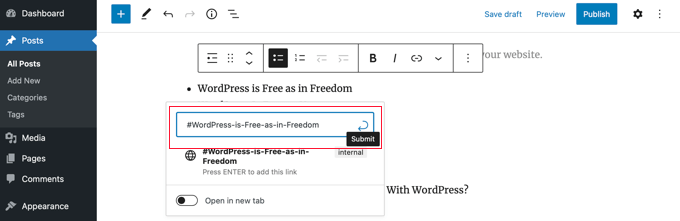
Quando sei pronto per creare il collegamento, premi il tasto Invio o fai clic sul pulsante Invia.
Inserimento dell'ancora nel sommario. Tutti i lettori che fanno clic su questo verranno trasportati direttamente nella sezione del post o della pagina in cui appare l'intestazione.
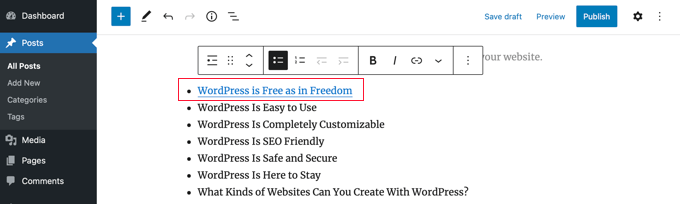
Queste procedure possono essere utilizzate più e più volte per collegare varie sezioni del sommario.
Avvolgendo
A tal fine, abbiamo messo insieme questa guida per aiutarti a imparare come creare un sommario per i tuoi post e le tue pagine WordPress. Puoi aggiungere un sommario al post o alla pagina del tuo blog in due modi diversi. Invialo ai tuoi amici senza esitazione!





